VAIO type T TZと一緒にBluetoothマウスVGP-BMS33を使おう! [VAIO type T]
今回はVAIO type T TZシリーズにVAIOアクセサリーの中でもダントツトップの人気を誇るBluetoothマウス VGP-BMS33をつけてみよう!
VGN-TZ92NS・VGN-TZ92S・VGN-TZ92HS
SonyStyle販売価格:154,800円~(税込・送料無料・3年保証ベーシック付)
Bluetooth レーザーマウス (ブラック・シルバー・シャンパンゴールド)
SonyStyle販売価格:6,980円(税込)
※シャンパンゴールド VGP-BMS33/Nはソニースタイル限定モデルです。
ご存じの通り、VAIO type T TZはモバイルノートパソコンで、持ち運びを前提に使うPC。
もちろん、周辺機器も持ち運びがしやすく、スグに使えるものをチョイスしたくなる。
で、周辺機器の中で特に重視したいのはやはりマウス。
マウスには通常のワイヤードマウス、ワイヤレスマウス、Bluetoothマウスといろんな種類があるけど、モバイルPCであるVAIO type T TZには是非Bluetoothマウスを使いたいところ。
ここで、ワイヤードマウスはわかるけど、ワイヤレスマウスとBluetoothマウスは何が違うの?と思われるヒトもいるかと。。。
細かく説明するとややこしくなるので、簡単に説明を。
ワイヤレスマウスはPC本体とマウスの間には線(ワイヤー)はないが、PC本体のUSB端子にレシーバーが必要となる。(言い換えればUSB端子を一つ潰してしまうとも言える。これはワイヤードマウスとおんなじ。)
VAIO type T TZは標準でUSB端子は2個なので、残り1個のみとなる。
(VAIOオーナーメードでストレージにHDD160GBのみを選択すると、本来DVDスーパーマルチドライブが装着されるところにUSB端子が一つおまけされる。)
最近のワイヤレスマウスのレシーバーは小型化してるが、持ち運び時などケースに入れる時にはレシーバーの出っ張りがあるため通常は出し入れする度にレシーバーを外す必要があるのでちょっと不便。
(なにかの拍子に引っ掛かって破損する恐れもあるしね。。。)
それに対して、Bluetoothマウスとは、PC本体にBluetooth機能が搭載されていればPC側に何も接続せずともマウスを使用することができる。
 ワイヤードマウス(SMU-CM2)
ワイヤードマウス(SMU-CM2)
 ワイヤレスマウス(既に完売品PCGA-WMS5)
ワイヤレスマウス(既に完売品PCGA-WMS5)
 Bluetoothマウス(VGP-BMS33)
Bluetoothマウス(VGP-BMS33)
さすがに今現在はPCGA-WMS5みたいなワイヤレスレシーバーのものは見かけないけど、PC本体のUSB端子を一つ使うのはおんなじで、どれがスッキリと使えるかは一目瞭然。
また、VGP-BMS33の大きな魅力の一つは以前発売されていたVGP-BMS30という見た目そっくりなものと違い、一度Bluetooth機器情報をPCに覚えさせてやれば、PCを起動する度特に何もせずともPCとの交信ができるようになっている。
(VGP-BMS30はPC起動時には毎回ダブルクリックなどをして接続するようになっている。)
もう一つの魅力は高感度レーザーエンジンを搭載していることで、机の表面材質に影響されにくいのと、ストレスのないマウス操作が可能なのがウレシイ。
それでは実際にVAIO TZにBluetoothマウス VGP-BMS33を接続してみよう!
まずはBluetoothマウスを使用するには通常のワイヤードマウスと違って、PC本体にBluetooth機器情報を登録しなければならない。
(この作業はBluetooth機器を初めてPCに接続するときの初回のみで、他周辺機器もほぼ同じ。)
また、マウス本体の裏蓋を開け、単3乾電池を2本入れる。(頻繁に使う人は充電池を使用するのをオススメ。)
通常、Bluetoothマウスを接続されていないPCの画面はこちらの通りで、画面右下のタスクバー通知領域に注目。
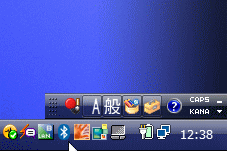
Bluetoothアイコンは卵型で青白の虫?みたいなアイコンで、まずはこちらをダブルクリック。

そうすると↑のような「Bluetooth設定」というウィンドウが立ち上がるので、”新しい登録”をクリック。
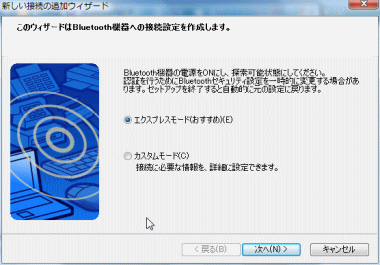
「新しい接続の追加ウィザード」ということで、”エクスプレスモード”と”カスタムモード”の2種類から選択。
ここでは特に詳細な設定をすることはないので、エクスプレスモードのまま次へ進みます。
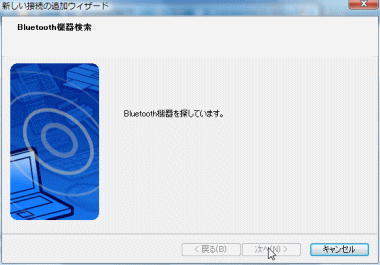

”次へ”ボタンをクリックすると、ここでBluetooth機器を探すようになっているので、Bluetoothマウス VGP-BMS33の本体裏側にある電源を入れ、CONNECTボタンを押す。
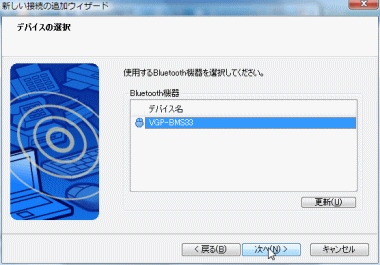
Bluetoothマウス VGP-BMS33のCONNECTボタンを押し、しばらく(数秒)すると上のように”使用するBluetooth機器を選択してください。”ということで、Bluetooth機器の型番が表示されます。
使用するBluetooth機器の型番が合っているかを確認し、次へ。
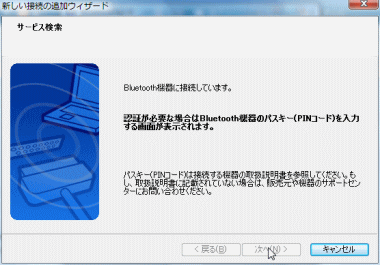
ここで”Bluetooth機器に接続しています。”と出てしばらく(数秒)待つ。
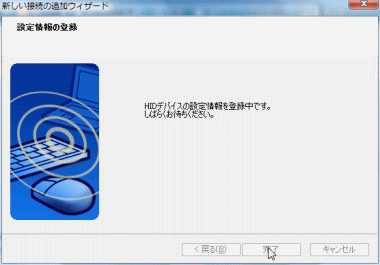
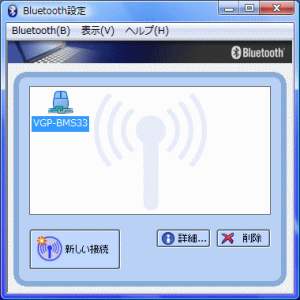
しばらくすると”新しい接続ウィザード”の画面が終了し、元のBluetooth設定画面が現れ、先ほど登録したBluetooth機器(Bluetoothマウス VGP-BMS33)のアイコンと型番が表示され普通に使用することができるようになる。
もちろん、マウスだけでなく、Bluetoothプレゼンテーションコントローラー VGP-BRMP10や、Bluetoothオーディオコントローラー VGP-BRM1、Bluetooth GPSユニット VGP-BGU1などのBluetooth機器も上記のように設定してやればスグ使えるようになる。
せっかくPC本体にBluetoothが内蔵されているので使わないのはもったいないし、特にVAIO type T TZシリーズのようなモバイルPCなら余計に使い勝手の良いBluetoothマウスがオススメ。
共通テーマ:パソコン・インターネット



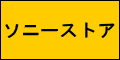

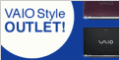




コメント 0